20-项目部署(Docker)
在昨天的课程中,我们学习了Linux操作系统的常见命令,在Linux上安装软件,以及如何在Linux上部署一个单体项目。大家想一想自己最大的感受是什么?
我相信,除了个别天赋异禀的同学以外,大多数同学都会有相同的感受,那就是麻烦。核心体现在三点:
- 命令太多了,记不住
- 软件安装包名字复杂,不知道去哪里找
- 安装和部署步骤复杂,容易出错
其实上述问题不仅仅是新手,即便是运维在安装、部署的时候一样会觉得麻烦、容易出错 。
特别是我们即将进入项目阶段的学习,项目动辄就是几台、几十台、甚至上百台服务需要部署,有些大型项目甚至达到成千上万台服务。而由于每台服务器的运行环境不同,你写好的安装流程、部署脚本并不一定在每个服务器都能正常运行,经常会出错。这就给系统的部署运维带来了很多困难 。
那么,有没有一种技术能够避免部署对服务器环境的依赖,减少复杂的部署流程呢?
答案是肯定的,这就是我们今天要学习的Docker技术。你会发现,有了Docker以后项目的部署如丝般顺滑,大大减少了运维工作量。
即便你对Linux不熟悉,你也能轻松部署各种常见软件、Java项目。
通过今天的学习,大家要能够达成下面的学习目标:
- 能利用Docker部署常见软件
- 能利用Docker打包并部署Java应用
- 理解Docker数据卷的基本作用
- 能看懂DockerCompose文件
1. 快速入门
要想让Docker帮我们安装和部署软件,肯定要保证你的机器上有Docker。由于大家的操作系统各不相同,安装方式也不同。为了便于大家学习,我们统一在之前提供给大家的CentOS的虚拟机中已经安装了Docker,统一学习环境。
如果大家需要自己在别的机器上安装Docker环境,可以参照最后的 附录中的:Docker安装文档
1.1 部署MySQL
首先,我们利用Docker来安装一个MySQL软件,大家可以对比一下之前传统的安装方式,看看哪个效率更高一些。
如果是利用传统方式部署MySQL,大概的步骤有:
- 搜索并下载MySQL安装包
- 上传至Linux环境
- 解压和配置环境
- 安装
- 初始化和配置
而使用Docker安装,仅仅需要一步即可,在命令行输入下面的命令(建议采用CV大法):
docker run -d \--name mysql \-p 3307:3306 \-e TZ=Asia/Shanghai \-e MYSQL_ROOT_PASSWORD=123 \mysql:8运行效果如图(在给大家提供的资料中,已经下载好了mysql 8版本的镜像):

MySQL安装完毕!通过任意客户端工具即可连接到MySQL。
说明:
其实,当我们执行命令后,Docker做的第一件事情,是去自动搜索并下载了MySQL,然后会自动运行MySQL,我们完全不用插手,是非常方便的 。
而且,这种安装方式你完全不用考虑运行的操作系统环境,它不仅仅在CentOS系统是这样,在Ubuntu系统、macOS系统、甚至是装了WSL的Windows下,都可以使用这条命令来安装MySQL 。
要知道,不同操作系统下其安装包、运行环境是都不相同的!如果是手动安装,必须手动解决安装包不同、环境不同的、配置不同的问题!
而使用Docker,这些完全不用考虑。就是因为Docker会自动搜索并下载MySQL。
注意:
这里下载的不是安装包,而是镜像。镜像中不仅包含了MySQL本身,还包含了其运行所需要的环境、配置、系统级函数库。因此它在运行时就有自己独立的环境,就可以跨系统运行,也不需要手动再次配置环境了。这套独立运行的隔离环境我们称为容器。
说明:
- 镜像:英文是image
- 容器:英文是container
因此,Docker安装软件的过程,就是自动搜索下载镜像,然后创建并运行容器的过程。
Docker会根据命令中的镜像名称自动搜索并下载镜像,那么问题来了,它是去哪里搜索和下载镜像的呢?这些镜像又是谁制作的呢?
Docker官方提供了一个专门管理、存储镜像的网站,并对外开放了镜像上传、下载的权利。Docker官方提供了一些基础镜像,然后各大软件公司又在基础镜像基础上,制作了自家软件的镜像,全部都存放在这个网站。这个网站就成了Docker镜像交流的社区:https://hub.docker.com
基本上我们常用的各种软件都能在这个网站上找到,我们甚至可以自己制作镜像上传上去。【但是该网站,目前国内上不去了】
像这种提供存储、管理Docker镜像的服务器,被称为DockerRegistry,可以翻译为镜像仓库。DockerHub网站是官方仓库,阿里云、华为云会提供一些第三方仓库,我们也可以自己搭建私有的镜像仓库。
官方仓库在国外,下载速度较慢,一般我们都会使用第三方仓库提供的镜像加速功能,提高下载速度。而企业内部的机密项目,往往会采用私有镜像仓库。
总之,镜像的来源有两种:
- 基于官方基础镜像自己制作
- 直接去DockerRegistry下载
总结一下:
Docker本身包含一个后台服务,我们可以利用Docker命令告诉Docker服务,帮助我们快速部署指定的应用。Docker服务部署应用时,首先要去搜索并下载应用对应的镜像,然后根据镜像创建并允许容器,应用就部署完成了。
用一幅图表示如下:

1.2 命令解读
利用Docker快速的安装了MySQL,非常的方便,不过我们执行的命令到底是什么意思呢?
docker run -d \--name mysql \-p 3307:3306 \-e TZ=Asia/Shanghai \-e MYSQL_ROOT_PASSWORD=123 \mysql:8解读:
docker run -d:创建并运行一个容器,-d则是让容器以后台进程运行--name mysql: 给容器起个名字叫mysql,你可以叫别的-p 3307:3306: 设置端口映射。
-
- 容器是隔离环境,外界不可访问。但是可以将宿主机端口映射容器内到端口,当访问宿主机指定端口时,就是在访问容器内的端口了。
- 容器内端口往往是由容器内的进程决定,例如MySQL进程默认端口是3306,因此容器内端口一定是3306;而宿主机端口则可以任意指定,一般与容器内保持一致。
- 格式:
-p 宿主机端口:容器内端口,示例中就是将宿主机的3307映射到容器内的3306端口
-e TZ=Asia/Shanghai: 配置容器内进程运行时的一些参数
-
- 格式:
-e KEY=VALUE,KEY和VALUE都由容器内进程决定 - 案例中,
TZ=Asia/Shanghai是设置时区;MYSQL_ROOT_PASSWORD=123是设置MySQL默认密码
- 格式:
mysql:8: 设置镜像名称,Docker会根据这个名字搜索并下载镜像
-
- 格式:
REPOSITORY:TAG,例如mysql:8.0,其中REPOSITORY可以理解为镜像名,TAG是版本号 - 在未指定
TAG的情况下,默认是最新版本,也就是mysql:latest
- 格式:
镜像的名称不是随意的,而是要到DockerRegistry中寻找,镜像运行时的配置也不是随意的,要参考镜像的帮助文档,这些在DockerHub网站或者软件的官方网站中都能找到。
如果我们要安装其它软件,也可以到DockerRegistry中寻找对应的镜像名称和版本,阅读相关配置即可。
2. Docker基础
接下来,我们一起来学习Docker使用的一些基础知识,为将来部署项目打下基础。
2.1 常见命令
2.1.1 命令介绍
其中,比较常见的命令有:
| 命令 | 说明 | 文档地址 |
| docker pull | 拉取镜像 | docker pull |
| docker push | 推送镜像到DockerRegistry | docker push |
| docker images | 查看本地镜像 | docker images |
| docker rmi | 删除本地镜像 | docker rmi |
| docker run | 创建并运行容器(不能重复创建) | docker run |
| docker stop | 停止指定容器 | docker stop |
| docker start | 启动指定容器 | docker start |
| docker restart | 重新启动容器 | docker restart |
| docker rm | 删除指定容器 | docs.docker.com |
| docker ps | 查看容器 | docker ps |
| docker logs | 查看容器运行日志 | docker logs |
| docker exec | 进入容器 | docker exec |
| docker save | 保存镜像到本地压缩文件 | docker save |
| docker load | 加载本地压缩文件到镜像 | docker load |
| docker inspect | 查看容器详细信息 | docker inspect |
用一副图来表示这些命令的关系:

补充:
默认情况下,每次重启虚拟机我们都需要手动启动Docker和Docker中的容器。通过命令可以实现开机自启:
# Docker开机自启
systemctl enable docker# Docker容器开机自启
docker update --restart=always [容器名/容器id]2.1.2 演示
我们以Nginx为例给大家演示上述命令。
# 第1步,去DockerHub查看nginx镜像仓库及相关信息# 第2步,拉取Nginx镜像 (比较耗时)
docker pull nginx:1.20.2# 第3步,查看镜像
docker images# 第4步,创建并允许Nginx容器
docker run -d --name nginx -p 80:80 nginx# 第5步,查看运行中容器
docker ps# 也可以加格式化方式访问,格式会更加清爽
docker ps --format "table {{.ID}}\t{{.Image}}\t{{.Ports}}\t{{.Status}}\t{{.Names}}"# 第6步,访问网页,地址:http://虚拟机地址# 第7步,停止容器
docker stop nginx# 第8步,查看所有容器
docker ps -a --format "table {{.ID}}\t{{.Image}}\t{{.Ports}}\t{{.Status}}\t{{.Names}}"# 第9步,再次启动nginx容器
docker start nginx# 第10步,再次查看容器
docker ps --format "table {{.ID}}\t{{.Image}}\t{{.Ports}}\t{{.Status}}\t{{.Names}}"# 第11步,查看容器详细信息
docker inspect nginx# 第12步,进入容器,查看容器内目录
docker exec -it nginx bash# 或者,可以进入MySQL
docker exec -it mysql mysql -uroot -p# 第13步,删除容器
docker rm nginx# 发现无法删除,因为容器运行中,强制删除容器
docker rm -f nginx2.2 数据卷
容器是隔离环境,容器内程序的文件、配置、运行时产生的容器都在容器内部,我们要读写容器内的文件非常不方便。大家思考几个问题:
- 如果要升级MySQL版本,需要销毁旧容器,那么数据岂不是跟着被销毁了?
- MySQL、Nginx容器运行后,如果我要修改其中的某些配置该怎么办?
- 我想要让Nginx代理我的静态资源怎么办?
因此,容器提供程序的运行环境,但是 程序运行产生的数据、程序运行依赖的配置都应该与容器解耦。
2.2.1 介绍
数据卷(volume)是一个虚拟目录,是容器内目录与宿主机目录之间映射的桥梁。
以Nginx为例,我们知道Nginx中有两个关键的目录:
html:放置一些静态资源conf:放置配置文件
如果我们要让Nginx代理我们的静态资源,最好是放到html目录;如果我们要修改Nginx的配置,最好是找到conf下的nginx.conf文件。
但遗憾的是,容器运行的Nginx所有的文件都在容器内部。所以我们必须利用数据卷将两个目录与宿主机目录关联,方便我们操作。
如图:

在上图中:
- 我们创建了两个数据卷:
conf、html - Nginx容器内部的
conf目录和html目录分别与两个数据卷关联。 - 而数据卷conf和html分别指向了宿主机的
/var/lib/docker/volumes/conf/_data目录和/var/lib/docker/volumes/html/_data目录
这样以来,容器内的conf和html目录就 与宿主机的conf和html目录关联起来,我们称为挂载。
此时,我们操作宿主机的/var/lib/docker/volumes/html/_data就是在操作容器内的/usr/share/nginx/html/_data目录。只要我们将静态资源放入宿主机对应目录,就可以被Nginx代理了。
小提示:
/var/lib/docker/volumes这个目录就是默认的存放所有容器数据卷的目录,其下再根据数据卷名称创建新目录,格式为/数据卷名/_data。
为什么不让容器目录直接指向宿主机目录呢?
- 因为直接指向宿主机目录就与宿主机强耦合了,如果切换了环境,宿主机目录就可能发生改变了。由于容器一旦创建,目录挂载就无法修改,这样容器就无法正常工作了。
- 但是容器指向数据卷,一个逻辑名称,而数据卷再指向宿主机目录,就不存在强耦合。如果宿主机目录发生改变,只要改变数据卷与宿主机目录之间的映射关系即可。
不过,我们通过由于数据卷目录比较深,不好寻找,通常我们也允许让容器直接与宿主机目录挂载而不使用数据卷,具体参考2.2.3小节。
2.2.2 命令
数据卷的相关命令有:
| 命令 | 说明 | 文档地址 |
| docker volume create | 创建数据卷 | docker volume create |
| docker volume ls | 查看所有数据卷 | docs.docker.com |
| docker volume rm | 删除指定数据卷 | docs.docker.com |
| docker volume inspect | 查看某个数据卷的详情 | docs.docker.com |
| docker volume prune | 清除数据卷 | docker volume prune |
注意:容器与数据卷的挂载要在创建容器时配置,对于创建好的容器,是不能设置数据卷的。而且创建容器的过程中,数据卷会自动创建。
教学演示环节:演示一下nginx的html目录挂载
# 1.首先创建容器并指定数据卷,注意通过 -v 参数来指定数据卷
docker run -d --name nginx -p 80:80 -v html:/usr/share/nginx/html nginx:1.20.2# 2.然后查看数据卷
docker volume ls# 3.查看数据卷详情
docker volume inspect html# 4.查看/var/lib/docker/volumes/html/_data目录
ll /var/lib/docker/volumes/html/_data# 5.进入该目录,并随意修改index.html内容
cd /var/lib/docker/volumes/html/_data
vi index.html# 6.打开页面,查看效果# 7.进入容器内部,查看/usr/share/nginx/html目录内的文件是否变化
docker exec -it nginx bash教学演示环节:演示一下MySQL的匿名数据卷
# 1.查看MySQL容器详细信息
docker inspect mysql# 关注其中.Config.Volumes部分和.Mounts部分我们关注两部分内容,第一是.Config.Volumes部分:
{"Config": {// ... 略"Volumes": {"/var/lib/mysql": {}}// ... 略}
}可以发现这个容器声明了一个本地目录,需要挂载数据卷,但是数据卷未定义。这就是匿名卷。
然后,我们再看结果中的.Mounts部分:
{"Mounts": [{"Type": "volume","Name": "29524ff09715d3688eae3f99803a2796558dbd00ca584a25a4bbc193ca82459f","Source": "/var/lib/docker/volumes/29524ff09715d3688eae3f99803a2796558dbd00ca584a25a4bbc193ca82459f/_data","Destination": "/var/lib/mysql","Driver": "local",}]
}可以发现,其中有几个关键属性:
- Name:数据卷名称。由于定义容器未设置容器名,这里的就是匿名卷自动生成的名字,一串hash值。
- Source:宿主机目录
- Destination : 容器内的目录
上述配置是将容器内的/var/lib/mysql这个目录,与数据卷29524ff09715d3688eae3f99803a2796558dbd00ca584a25a4bbc193ca82459f挂载。于是在宿主机中就有了/var/lib/docker/volumes/29524ff09715d3688eae3f99803a2796558dbd00ca584a25a4bbc193ca82459f/_data这个目录。这就是匿名数据卷对应的目录,其使用方式与普通数据卷没有差别。
接下来,可以查看该目录下的MySQL的data文件:
ls -l /var/lib/docker/volumes/29524ff09715d3688eae3f99803a2796558dbd00ca584a25a4bbc193ca82459f/_data注意:每一个不同的镜像,将来创建容器后内部有哪些目录可以挂载,可以参考DockerHub对应的页面 。
2.2.3 挂载本地目录或文件
可以发现,数据卷的目录结构较深,如果我们去操作数据卷目录会不太方便。在很多情况下,我们会直接将容器目录与宿主机指定目录挂载。挂载语法与数据卷类似:
# 挂载本地目录
-v 本地目录:容器内目录# 挂载本地文件
-v 本地文件:容器内文件注意:本地目录或文件必须以 / 或 ./开头,如果直接以名字开头,会被识别为数据卷名而非本地目录名。
例如:
-v mysql:/var/lib/mysql # 会被识别为一个数据卷叫mysql,运行时会自动创建这个数据卷-v ./mysql:/var/lib/mysql # 会被识别为当前目录下的mysql目录,运行时如果不存在会创建目录教学演示,删除并重新创建mysql容器,并完成本地目录挂载:
- 挂载
/root/mysql/data到容器内的/var/lib/mysql目录 - 挂载
/root/mysql/init到容器内的/docker-entrypoint-initdb.d目录(初始化的SQL脚本目录) - 挂载
/root/mysql/conf到容器内的/etc/mysql/conf.d目录(这个是MySQL配置文件目录)
在课前资料中已经准备好了mysql 的init目录、conf目录、data目录,可以直接将其上传到Linux服务器中的 /root/mysql 目录下。
最终执行的指令如下:
docker run -d \
--name mysql \
-p 3307:3306 \
-e MYSQL_ROOT_PASSWORD=123 \
-e TZ=Asia/Shanghai \
-v /root/mysql/data:/var/lib/mysql \
-v /root/mysql/init:/docker-entrypoint-initdb.d \
-v /root/mysql/conf:/etc/mysql/conf.d \
mysql:82.3 自定义镜像
前面我们一直在使用别人准备好的镜像,那如果我要部署一个Java项目,把它打包为一个镜像该怎么做呢? 那接下来,我们就来介绍一下如何自定义镜像。
2.3.1 镜像结构
要想自己构建镜像,必须先了解镜像的结构。
之前我们说过,镜像之所以能让我们快速跨操作系统部署应用而忽略其运行环境、配置,就是因为镜像中包含了程序运行需要的系统函数库、环境、配置、依赖。
因此,自定义镜像本质就是依次准备好程序运行的基础环境、依赖、应用本身、运行配置等文件,并且打包而成。
举个例子,我们要从0部署一个Java应用,大概流程是这样:
- 准备一个linux服务(CentOS或者Ubuntu均可)
- 安装并配置JDK
- 上传Jar包
- 运行jar包
那因此,我们打包镜像也是分成这么几步:
- 准备Linux运行环境(java项目并不需要完整的操作系统,仅仅是基础运行环境即可)
- 安装并配置JDK
- 拷贝jar包
- 配置启动脚本
上述步骤中的每一次操作其实都是在生产一些文件(系统运行环境、函数库、配置最终都是磁盘文件),所以镜像就是一堆文件的集合。
但需要注意的是,镜像文件不是随意堆放的,而是按照操作的步骤分层叠加而成,每一层形成的文件都会单独打包并标记一个唯一id,称为Layer(层)。这样,如果我们构建时用到的某些层其他人已经制作过,就可以直接拷贝使用这些层,而不用重复制作。
例如,第一步中需要的Linux运行环境,通用性就很强,所以Docker官方就制作了这样的只包含Linux运行环境的镜像。我们在制作java镜像时,就无需重复制作,直接使用Docker官方提供的CentOS或Ubuntu镜像作为基础镜像。然后再搭建其它层即可,这样逐层搭建,最终整个Java项目的镜像结构如图所示:

2.3.2 Dockerfile
由于制作镜像的过程中,需要逐层处理和打包,比较复杂,所以Docker就提供了自动打包镜像的功能。我们只需要将打包的过程,每一层要做的事情用固定的语法写下来,交给Docker去执行即可。而这种记录镜像结构的文件就称为Dockerfile。
其中的语法比较多,比较常用的有:
| 指令 | 说明 | 示例 |
| FROM | 指定基础镜像 |
|
| ENV | 设置环境变量,可在后面指令使用 |
|
| COPY | 拷贝本地文件到镜像的指定目录 |
|
| RUN | 执行Linux的shell命令,一般是安装过程的命令 |
|
| EXPOSE | 指定容器运行时监听的端口,是给镜像使用者看的 | EXPOSE 8080 |
| ENTRYPOINT | 镜像中应用的启动命令,容器运行时调用 | ENTRYPOINT java -jar xx.jar |
例如,要基于 centos:7 镜像来构建一个Java应用,其Dockerfile内容如下:
# 使用 CentOS 7 作为基础镜像
FROM centos:7# 添加 JDK 到镜像中
COPY jdk17.tar.gz /usr/local/
RUN tar -xzf /usr/local/jdk17.tar.gz -C /usr/local/ && rm /usr/local/jdk17.tar.gz# 设置环境变量
ENV JAVA_HOME=/usr/local/jdk-17.0.10
ENV PATH=$JAVA_HOME/bin:$PATH# 创建应用目录
RUN mkdir -p /app
WORKDIR /app# 复制应用 JAR 文件到容器
COPY app.jar app.jar# 暴露端口
EXPOSE 8080# 运行命令
ENTRYPOINT ["java","-Djava.security.egd=file:/dev/./urandom","-jar","/app/app.jar"]Dockerfile文件编写好了之后,就可以使用如下命令来构建镜像了。
docker build -t 镜像名 .- -t :是给镜像起名,格式依然是repository:tag的格式,不指定tag时,默认为latest
- . :是指定Dockerfile所在目录,如果就在当前目录,则指定为"."
演示:

2.4 网络
上节课我们创建了一个Java项目的容器,而Java项目往往需要访问其它各种中间件,例如MySQL、Redis等。现在,我们的容器之间能否互相访问呢?我们来测试一下
首先,我们查看下MySQL容器的详细信息,重点关注其中的网络IP地址:
# 1.用基本命令,寻找Networks.bridge.IPAddress属性
docker inspect mysql# 也可以使用format过滤结果
docker inspect --format='{{range .NetworkSettings.Networks}}{{println .IPAddress}}{{end}}' mysql# 得到IP地址如下:
172.17.0.2# 2.然后通过命令进入dd容器
docker exec -it dd bash# 3.在容器内,通过ping命令测试网络
ping 172.17.0.2# 结果
PING 172.17.0.2 (172.17.0.2) 56(84) bytes of data.
64 bytes from 172.17.0.2: icmp_seq=1 ttl=64 time=0.053 ms
64 bytes from 172.17.0.2: icmp_seq=2 ttl=64 time=0.059 ms
64 bytes from 172.17.0.2: icmp_seq=3 ttl=64 time=0.058 ms发现可以互联,没有问题。
但是,容器的网络IP其实是一个虚拟的IP,其值并不固定与某一个容器绑定,如果我们在开发时写死某个IP,而在部署时很可能MySQL容器的IP会发生变化,连接会失败。
常见命令有:
| 命令 | 说明 |
| docker network create | 创建一个网络 |
| docker network ls | 查看所有网络 |
| docker network rm | 删除指定网络 |
| docker network prune | 清除未使用的网络 |
| docker network connect | 使指定容器连接加入某网络 |
| docker network disconnect | 使指定容器连接离开某网络 |
| docker network inspect | 查看网络详细信息 |
教学演示:自定义网络
# 1.首先通过命令创建一个网络
docker network create itheima# 2.然后查看网络
docker network ls# 结果:
NETWORK ID NAME DRIVER SCOPE
639bc44d0a87 bridge bridge local
403f16ec62a2 itheima bridge local
0dc0f72a0fbb host host local
cd8d3e8df47b none null local
# 其中,除了itheima以外,其它都是默认的网络# 3.让 myapp 和 mysql 都加入该网络
# 3.1.mysql容器,加入 itheima 网络
docker network connect itheima mysql# 3.2.myapp容器,也就是我们的java项目, 加入 itheima 网络
docker network connect itheima myapp# 4.进入dd容器,尝试利用别名访问db
# 4.1.进入容器
docker exec -it myapp bash# 4.2.用容器名访问
ping mysql# 结果:
PING mysql (172.18.0.2) 56(84) bytes of data.
64 bytes from mysql.itheima (172.18.0.2): icmp_seq=1 ttl=64 time=0.044 ms
64 bytes from mysql.itheima (172.18.0.2): icmp_seq=2 ttl=64 time=0.054 msOK,现在无需记住IP地址也可以实现容器互联了。
3. 项目部署
3.1 部署服务端
- 需求:将我们开发的 tlias-web-management 项目打包为镜像,并部署。
- 步骤:
-
- 修改项目的配置文件,修改数据库服务地址(打包package)。
- 编写Dockerfile文件(AI辅助)。
- 构建Docker镜像,部署Docker容器,运行测试。
1). 修改项目的配置文件,修改数据库服务地址(打包package)。

然后,执行maven中的package生命周期,进行打包(跳过测试),并将打包后的jar包命名为 tlias.jar 。

2). 编写Dockerfile文件(AI辅助)。
文件名 Dockerfile:
# 使用 CentOS 7 作为基础镜像
FROM centos:7# 添加 JDK 到镜像中
COPY jdk17.tar.gz /usr/local/
RUN tar -xzf /usr/local/jdk17.tar.gz -C /usr/local/ && rm /usr/local/jdk17.tar.gz# 设置环境变量
ENV JAVA_HOME=/usr/local/jdk-17.0.10
ENV PATH=$JAVA_HOME/bin:$PATH# 阿里云OSS环境变量
ENV OSS_ACCESS_KEY_ID=LTAI5tP6dc4cvccdvvySE39X
ENV OSS_ACCESS_KEY_SECRET=ZSyIT31qhxIkS0dH1H9WzHqPiyM3Ot#统一编码
ENV LANG=en_US.UTF-8
ENV LANGUAGE=en_US:en
ENV LC_ALL=en_US.UTF-8# 创建应用目录
RUN mkdir -p /tlias
WORKDIR /tlias# 复制应用 JAR 文件到容器
COPY tlias.jar tlias.jar# 暴露端口
EXPOSE 8080# 运行命令
ENTRYPOINT ["java","-jar","/tlias/tlias.jar"]由于项目要运行,需要依赖jdk的环境,所以这里我们需要将tlias.jar,jdk17.tar.gz,Dockerfile三个文件,上传到Linux服务器的 /root/tlias 目录下(如果没有这个目录,提前创建好)。

3). 构建Docker镜像,部署Docker容器,运行测试。
- 构建Docker镜像
docker build -t tlias:1.0 .
- 部署Docker容器
docker run -d --name tlias-server --network itheima -p 8080:8080 tlias:1.0--network itheima :将创建的容器,加入到itheima网络,就可以和itheima网络中的容器通信了。

通过 docker logs -f 容器名,就可以查看容器的运行日志。

这样后端服务,就已经启动起来了。
3.2 部署前端
- 需求:创建一个新的nginx容器,将资料中提供的前端项目的静态资源部署到nginx中。
- 步骤:
-
- 在宿主机上准备静态文件及配置文件存放目录(在
/usr/local目录下创建tlias-web目录)。
- 在宿主机上准备静态文件及配置文件存放目录(在
-v /usr/local/tlias-web/html:/usr/share/nginx/html
-v /usr/local/tlias-web/conf/nginx.conf:/etc/nginx/nginx.conf
-
- 部署nginx容器
1). 部署nginx容器(设置目录映射)。
- 将资 资料/04. 项目部署/前端项目 中的 目录
html和 配置文件存放目录conf,上传至服务器端的/usr/local/tlias-web目录下。

- 执行如下命令,部署nginx容器
docker run -d \
--name nginx-tlias \
-v /usr/local/tlias-web/html:/usr/share/nginx/html \
-v /usr/local/tlias-web/conf/nginx.conf:/etc/nginx/nginx.conf \
--network itheima \
-p 80:80 \
nginx:1.20.2前后端都部署完毕后,就可以打开浏览器,来测试一下。访问前端的nginx服务器 。

3.3 DockerCompose
大家可以看到,我们部署一个简单的java项目,其中包含3个容器:
- MySQL
- Nginx
- Java项目
而稍微复杂的项目,其中还会有各种各样的其它中间件,需要部署的东西远不止3个。如果还像之前那样手动的逐一部署,就太麻烦了。
而Docker Compose就可以帮助我们实现多个相互关联的Docker容器的快速部署。它允许用户通过一个单独的 docker-compose.yml 模板文件(YAML 格式)来定义一组相关联的应用容器。
3.3.1 基本语法
docker-compose文件中可以定义多个相互关联的应用容器,每一个应用容器被称为一个服务(service)。由于service就是在定义某个应用的运行时参数,因此与docker run参数非常相似。
举例来说,用docker run部署MySQL的命令如下:
docker run -d \
--name nginx-tlias \
-p 80:80 \
-v /usr/local/app/html:/usr/share/nginx/html \
-v /usr/local/app/conf/nginx.conf:/etc/nginx/nginx.conf \
--network itheima \
nginx:1.20.2如果用docker-compose.yml文件来定义,就是这样:
services:mysql:image: "nginx:1.20.2"container_name: nginx-tliasports:- "80:80"volumes:- "/usr/local/app/html:/usr/share/nginx/html"- "/usr/local/app/conf/nginx.conf:/etc/nginx/nginx.conf"networks:- itheima
networks:itheima:name: itheima对比如下:
| docker run 参数 | docker compose 指令 | 说明 |
| --name | container_name | 容器名称 |
| -p | ports | 端口映射 |
| -e | environment | 环境变量 |
| -v | volumes | 数据卷配置 |
| --network | networks | 网络 |
明白了其中的对应关系,相信编写docker-compose文件应该难不倒大家。
services:mysql:image: mysql:8container_name: mysqlports:- "3307:3306"environment:TZ: Asia/ShanghaiMYSQL_ROOT_PASSWORD: 123volumes:- "/usr/local/app/mysql/conf:/etc/mysql/conf.d"- "/usr/local/app/mysql/data:/var/lib/mysql"- "/usr/local/app/mysql/init:/docker-entrypoint-initdb.d"networks:- tlias-nettlias:build: context: .dockerfile: Dockerfilecontainer_name: tlias-serverports:- "8080:8080"networks:- tlias-netdepends_on:- mysqlnginx:image: nginx:1.20.2container_name: nginxports:- "80:80"volumes:- "/usr/local/app/nginx/conf/nginx.conf:/etc/nginx/nginx.conf"- "/usr/local/app/nginx/html:/usr/share/nginx/html"depends_on:- tliasnetworks:- tlias-net
networks:tlias-net:name: itheima3.3.2 基础命令
编写好docker-compose.yml文件,就可以部署项目了。语法如下:
docker compose [OPTIONS] [COMMAND]其中,OPTIONS和COMMAND都是可选参数,比较常见的有:
| 类型 | 参数或指令 | 说明 |
| Options | -f | 指定compose文件的路径和名称 |
| -p | 指定project名称。project就是当前compose文件中设置的多个service的集合,是逻辑概念 | |
| Commands | up | 创建并启动所有service容器 |
| down | 停止并移除所有容器、网络 | |
| ps | 列出所有启动的容器 | |
| logs | 查看指定容器的日志 | |
| stop | 停止容器 | |
| start | 启动容器 | |
| restart | 重启容器 | |
| top | 查看运行的进程 | |
| exec | 在指定的运行中容器中执行命令 |
3.3.3 操作演示
1). 在 Linux 服务器的 /usr/local 目录下创建目录 app,并切换到 /usr/local/app 目录。
2). 上传资料中提供的 "资料/05. Docker Compose" 中的文件及文件夹到 /usr/local/app 目录中,如下所示:

注意,资料中提供的Dockerfile文件中的阿里云OSS的 AccessKeyId,AccessKeySecret需要替换成自己的。
3). 执行如下指令,基于DockerCompose部署项目。
docker compose up -d
项目启动完毕之后,就可以启动服务器测试喽 。

4. 附录:Docker安装
4.1 卸载旧版
首先如果系统中已经存在旧的Docker,则先卸载:
yum remove docker \docker-client \docker-client-latest \docker-common \docker-latest \docker-latest-logrotate \docker-logrotate \docker-engine \docker-selinux4.2 配置Docker的yum库
首先要安装一个yum工具
sudo yum install -y yum-utils device-mapper-persistent-data lvm2安装成功后,执行命令,配置Docker的yum源(已更新为阿里云源):
sudo yum-config-manager --add-repo https://mirrors.aliyun.com/docker-ce/linux/centos/docker-ce.reposudo sed -i 's+download.docker.com+mirrors.aliyun.com/docker-ce+' /etc/yum.repos.d/docker-ce.repo更新yum,建立缓存
sudo yum makecache fast4.3 安装Docker
最后,执行命令,安装Docker
yum install -y docker-ce docker-ce-cli containerd.io docker-buildx-plugin docker-compose-plugin4.4 启动和校验
# 启动Docker
systemctl start docker# 停止Docker
systemctl stop docker# 重启
systemctl restart docker# 设置开机自启
systemctl enable docker# 执行docker ps命令,如果不报错,说明安装启动成功
docker ps4.5 配置镜像加速
镜像地址可能会变更,如果失效可以百度找最新的docker镜像。
配置镜像步骤如下:
# 创建目录
rm -f /etc/docker/daemon.json# 复制内容
tee /etc/docker/daemon.json <<-'EOF'
{"registry-mirrors": ["http://hub-mirror.c.163.com","https://mirrors.tuna.tsinghua.edu.cn","http://mirrors.sohu.com","https://ustc-edu-cn.mirror.aliyuncs.com","https://ccr.ccs.tencentyun.com","https://docker.m.daocloud.io","https://docker.awsl9527.cn"]
}
EOF# 重新加载配置
systemctl daemon-reload# 重启Docker
systemctl restart docker相关文章:

20-项目部署(Docker)
在昨天的课程中,我们学习了Linux操作系统的常见命令,在Linux上安装软件,以及如何在Linux上部署一个单体项目。大家想一想自己最大的感受是什么? 我相信,除了个别天赋异禀的同学以外,大多数同学都会有相同的…...
 ----- Python2和Python3的区别)
Python学习(6) ----- Python2和Python3的区别
Python2 和 Python3 是两个主要版本的 Python 编程语言,它们之间有许多重要的区别。Python3 是对 Python2 的一次重大升级,不完全兼容旧版本。以下是它们的主要区别: 🧵 基本语法差异 1. 打印语法 Python2:print 是一…...

零基础安装 Python 教程:从下载到环境配置一步到位(支持 VSCode 和 PyCharm)与常用操作系统操作指南
零基础安装 Python 教程:从下载到环境配置一步到位(支持 VSCode 和 PyCharm)与常用操作系统操作指南 本文是一篇超详细“Python安装教程”,覆盖Windows、macOS、Linux三大操作系统的Python安装方法与环境配置,包括Pyt…...

SAP学习笔记 - 开发18 - 前端Fiori开发 应用描述符(manifest.json)的用途
上一章讲了 Component配置(组件化)。 本章继续讲Fiori的知识。 目录 1,应用描述符(Descriptor for Applications) 1), manifest.json 2),index.html 3),Component.…...

分类与逻辑回归 - 一个完整的guide
线性回归和逻辑回归其实比你想象的更相似 😃 它们都是所谓的参数模型。让我们先看看什么是参数模型,以及它们与非参数模型的区别。 线性回归 vs 逻辑回归 线性回归:用于回归问题的线性参数模型。逻辑回归:用于分类问题的线性参数模型。参数回归模型: 假设函数形式 模型假…...

一键试衣,6G显存可跑
发现一个好玩的一键换衣的工作流,推荐给大家。 https://github.com/chflame163/ComfyUI_CatVTON_Wrapper 作者参考的是开源项目,做成了工作流形式。 https://github.com/Zheng-Chong/CatVTON 先来看下效果,使用动画人物也可换衣ÿ…...
 - 两阶段提交(2PC))
跟着deepseek浅学分布式事务(2) - 两阶段提交(2PC)
文章目录 一、核心角色二、流程详解三、关键示例四、致命缺点五、改进方案六、适用场景七、伪代码1. 参与者(Participant)2. 协调者(Coordinator)3. 模拟运行(Main Class)4. 关键问题模拟 八、待改进问题总…...

【仿生机器人软件架构】通过整合认知系统实现自主精神性——认知系统非常具有可执行性
来自Claude 4.0 pro深度思考 仿生机器人软件架构:通过整合认知系统实现自主精神性 要创建具有真正情感深度的、完全自主的仿生机器人,需要超越基于规则的系统,转向能够实现涌现行为、自适应个性和类似意识处理的架构。根据截至2024年初的现…...

20250602在Ubuntu20.04.6下修改压缩包的日期和时间
rootrootrootroot-X99-Turbo:~$ ll -rwxrwxrwx 1 rootroot rootroot 36247187308 5月 23 10:23 Android13.0地面站.tgz* rootrootrootroot-X99-Turbo:~$ touch 1Android13.0地面站.tgz rootrootrootroot-X99-Turbo:~$ ll -rwxrwxrwx 1 rootroot rootroot 36247187308 6月…...

Fullstack 面试复习笔记:项目梳理总结
Fullstack 面试复习笔记:项目梳理总结 之前的笔记: Fullstack 面试复习笔记:操作系统 / 网络 / HTTP / 设计模式梳理Fullstack 面试复习笔记:Java 基础语法 / 核心特性体系化总结 这篇笔记主自用,系统地梳理一下最近…...
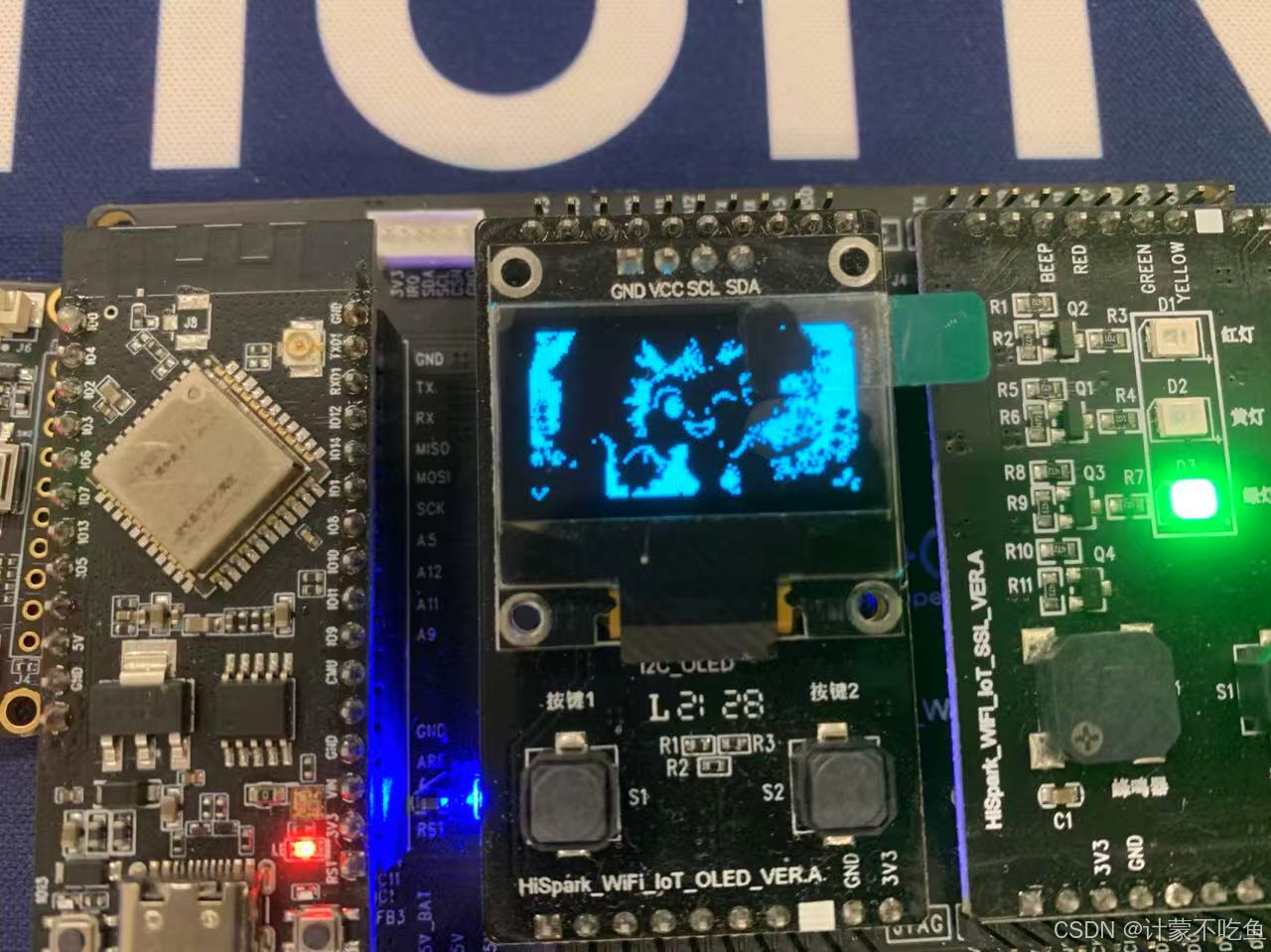
星闪开发之Server-Client 指令交互控制OLED灯案例
系列文章目录 星闪开发之Server-Client 指令交互控制OLED灯案例 文章目录 系列文章目录前言一、核心流程服务端客户端 二、图片资源三、源代码四、在Hispark Studio中配置将sle_oled-master文件夹下的相sle_oled放在peripheral文件夹下。peripheral目录下的 Kconfig文件中添加…...

MySQL补充知识点学习
书接上文:MySQL关系型数据库学习,继续看书补充MySQL知识点学习。 1. 基本概念学习 1.1 游标(Cursor) MySQL 游标是一种数据库对象,它允许应用程序逐行处理查询结果集,而不是一次性获取所有结果。游标在需…...

《前端面试题:CSS有哪些单位!》
CSS单位大全:从像素到容器单位的前端度量指南 精通CSS单位是构建响应式、灵活布局的关键技能,也是面试中的必考知识点 一、CSS单位的重要性与分类 在网页设计中,CSS单位是控制元素尺寸、间距和定位的基础。不同的单位提供了不同的计算方式和…...

[ctfshow web入门] web80
信息收集 过滤了php和data if(isset($_GET[file])){$file $_GET[file];$file str_replace("php", "???", $file);$file str_replace("data", "???", $file);include($file); }else{highlight_file(__FILE__); }解题 大小写…...

【设计模式-4.5】行为型——迭代器模式
说明:本文介绍设计模式中,行为型设计模式之一的迭代器模式。 定义 迭代器模式(Iterator Pattern),也叫作游标模式(Cursor Pattern),它提供一种按顺序访问集合/容器对象元素的方法&…...

C++_核心编程_继承中的对象模型
继承中的对象模型 **问题:**从父类继承过来的成员,哪些属于子类对象中? * 结论: 父类中私有成员也是被子类继承下去了,只是由编译器给隐藏后访问不到 */ class Base { public:int m_A; protected:int m_B; private:int…...

使用cephadm离线部署reef 18版并配置对接openstack
源 curl --silent --remote-name --location https://download.ceph.com/rpm-squid/el9/noarch/cephadm chmod x cephadm./cephadm add-repo --release reef监视节点 离线下载 apt-get --download-only install ceph ceph-mon ceph-mgr ceph-commonmkdir /reef/mon mv /var/…...

Redis最佳实践——性能优化技巧之缓存预热与淘汰策略
Redis在电商应用中的缓存预热与淘汰策略优化 一、缓存预热核心策略 1. 预热数据识别方法 热点数据发现矩阵: 维度数据特征发现方法历史访问频率日访问量>10万次分析Nginx日志,使用ELK统计时间敏感性秒杀商品、新品上线运营数据同步关联数据购物车关…...

2024年数维杯国际大学生数学建模挑战赛D题城市弹性与可持续发展能力评价解题全过程论文及程序
2024年数维杯国际大学生数学建模挑战赛 D题 城市弹性与可持续发展能力评价 原题再现: 中国人口老龄化趋势的加剧和2022年首次出现人口负增长,表明未来一段较长时期内我国人口将呈现下降趋势。这一趋势必将影响许多城市的高质量和可持续发展,…...

3D Gaussian splatting 06: 代码阅读-训练参数
目录 3D Gaussian splatting 01: 环境搭建3D Gaussian splatting 02: 快速评估3D Gaussian splatting 03: 用户数据训练和结果查看3D Gaussian splatting 04: 代码阅读-提取相机位姿和稀疏点云3D Gaussian splatting 05: 代码阅读-训练整体流程3D Gaussian splatting 06: 代码…...

QT聊天项目DAY13
1. 重置密码 重置密码label也要实现浮动和点击效果,所以将忘记密码这个标签提升为ClickedLabel 1.1 ClickedLabel的复用 由于样式表(.qss) 文件中可以写入多个控件的状态UI,所以为了ClickedLabel能够复用,将成员变量的初始化方式修改为函数…...

Web3如何重塑数据隐私的未来
在这个信息爆炸的时代,数据隐私已成为我们不得不面对的严峻问题。Web3,作为下一代互联网的代表,以其去中心化、用户主权和数据安全等特点,正在重塑数据隐私的未来。它不仅仅是技术的革新,更是对个人隐私保护理念的一次…...

【鸿蒙】HarmonyOS NEXT之如何正常加载地图组件
1、不支持模拟器,需要真机! 2、Map地图需要在AGC上申请权限,需要在AGC上创建对应的项目 地址: AppGallery Connect 2.1 AGC中项目创建 2.1.1 添加项目 2.1.2 起个名字 2.1.3 添加应用: 2.1.4 选择HarmonyOS APP&…...

前端框架进化史
本内容是对 You’ll Never Manually Update the DOM Again // Here’s Why 内容的翻译与整理。 你再也不需要手工更新DOM, 以下是原因 现代 JavaScript 框架,如 React、Vue、Svelte、Solid、Quick,以及本周推出的其他 786 个框架,都试图做一些…...
)
“轻量应用服务器” vs. “云服务器CVM”:小白入门腾讯云,哪款“云机”更适合你?(场景、配置、价格对比解析)
更多云服务器知识,尽在hostol.com 当你第一次踏入腾讯云这个“数字百货大楼”,面对琳琅满目的“云产品”,是不是有点眼花缭乱,特别是看到“轻量应用服务器”和“云服务器CVM”这两位都号称能帮你“安家落户”的“云主机”时&…...
)
day63—回溯—全排列(LeetCode-46)
题目描述 给定一个不含重复数字的数组 nums ,返回其 所有可能的全排列 。你可以 按任意顺序 返回答案。 示例 1: 输入:nums [1,2,3] 输出:[[1,2,3],[1,3,2],[2,1,3],[2,3,1],[3,1,2],[3,2,1]]示例 2: 输入&#x…...

(二)stm32使用4g模块(移远ec800k)连接mqtt
下面代码是随手写的,没有严谨测试仅供参考测试 uint8_t msgBuf[200]{"msg from mcu"}; uint8_t txBuf[250]{0}; uint16_t msgid0; uint16_t mqttTaskState0; uint16_t t100msCount0; uint8_t sendFlag10; uint8_t sendFlag20; void t100msTask1(void) { …...

防火墙iptables项目实战
目录 一、网络规划 三、环境准备与检测 1、firewall (1)配置防火墙各大网卡ip并禁用firewalld和selinux (2)打开firewall路由转发 2、PC1(内网) (1)配置ip并禁用firewalld和s…...

webpack继续学习
认识PostCSS工具 PostCSS是一个通过JS来转换样式的工具,这个工具可以帮助我们进行一些CSS的转换和适配,比如自动添加浏览器前缀,css样式的重置 实现这些功能需要借助于PostCSS对应的插件 自动添加浏览器前缀需要: npm install…...

Scrapy爬虫框架Spiders爬虫脚本使用技巧
我们都知道Scrapy是一个用于爬取网站数据、提取结构化数据的Python框架。在Scrapy中,Spiders是用户自定义的类,用于定义如何爬取某个(或某些)网站,包括如何执行爬取(即跟踪链接)以及如何从页面中…...
